win7系统下让QQ不显示正在播放的QQ音乐的方法
更新日期:2023-08-25 00:53:47
来源:投稿
手机扫码继续观看

许多win7系统用户都喜欢在电脑中听QQ音乐,但是会发现自己正在播放的音乐会显示在自己资料名片或头像旁边,如果不喜欢的话要怎么让QQ不显示正在播放的QQ音乐呢?下面给大家分享一下具体的设置方法。
1、打开QQ后看到面板最下面的“系统设置”按钮,点击打开;

2、然后选择系统设置里的“权限设置”;

3、权限设置左边有些栏目,其中有个“个人状态”;
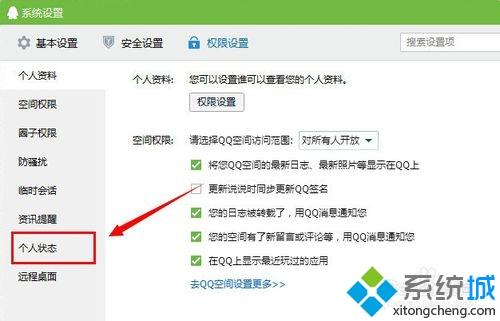
4、点击打开个人状态后,可以看到右边向好友展示的信息中,有一项是“我正在播放的QQ音乐”是勾选的;
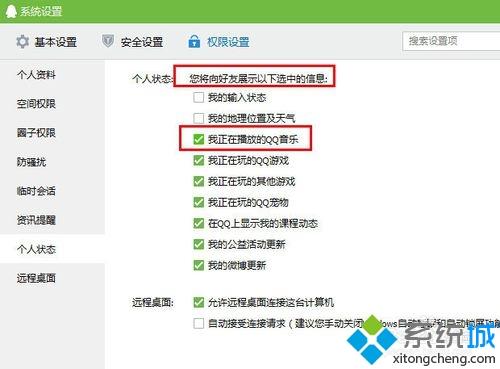
5、我们只需要去掉这个勾选,然后关闭系统设置;
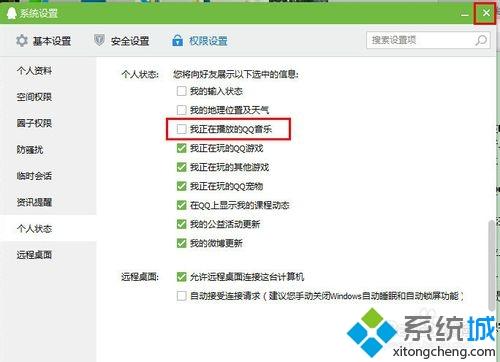
6、这样子,以后再播放QQ音乐时,就不会再显示在自己的信息里了。
以上给大家介绍的便是win7系统下让QQ不显示正在播放的QQ音乐的方法,大家可以按照上面的方法来设置。
该文章是否有帮助到您?
常见问题
- monterey12.1正式版无法检测更新详情0次
- zui13更新计划详细介绍0次
- 优麒麟u盘安装详细教程0次
- 优麒麟和银河麒麟区别详细介绍0次
- monterey屏幕镜像使用教程0次
- monterey关闭sip教程0次
- 优麒麟操作系统详细评测0次
- monterey支持多设备互动吗详情0次
- 优麒麟中文设置教程0次
- monterey和bigsur区别详细介绍0次
系统下载排行
周
月
其他人正在下载
更多
安卓下载
更多
手机上观看
![]() 扫码手机上观看
扫码手机上观看
下一个:
U盘重装视频










